A guia Visualizador de saída é exibida quando você renderiza um modelo para que você possa gerenciar os trabalhos de renderização e suas respectivas saídas por projeto. Você pode recuperar (ou reexecutar) qualquer renderização anterior feita em um projeto, diretamente da guia Visualizador de saída.
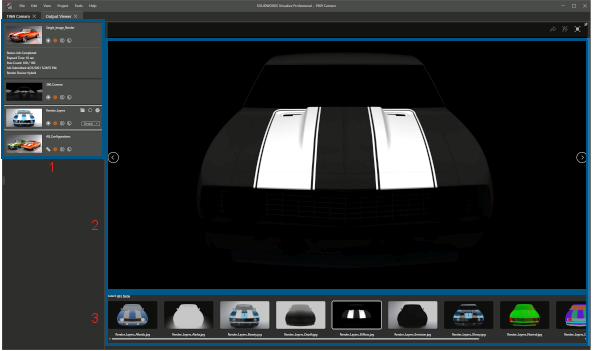
Na guia Visualizador de saída:
- A saída renderizada referenciada permanece quando você salva um projeto. Por exemplo, se você enviar o projeto para outro usuário, esse usuário poderá ver o conteúdo de saída renderizado na guia Visualizador de saída.
- Os trabalhos de renderização podem incluir uma imagem individual ou várias imagens renderizadas. O conteúdo inclui:
- Renderizações de imagem única
- Renderizações de câmera 360
- Camadas renderizadas (como albedo, Alpha e Depth)
- Configurações
- Todas as renderizações da câmera
- Você pode rolar pelas miniaturas do conteúdo de saída renderizado e selecionar vários conteúdos renderizados para publicar no 3DSpace ou no 3DSwym®.
- Você pode reproduzir imagens interativas no 3DPlay.
- Você pode percorrer uma imagem de animações compilada na Web.
Para abrir a guia Visualizador de saída:
- Clique em
 .
.
- Na caixa de diálogo, na guia Renderizar, clique em Iniciar renderização.
As áreas da guia
Visualizador de saída incluem: